Як експортувати нотатки в Apple Notes як PDF на будь-якому пристрої

Дізнайтеся, як експортувати нотатки в Apple Notes як PDF на будь-якому пристрої. Це просто та зручно.
Однією з видатних особливостей Google Photos є те, що ви можете отримати доступ до своєї бібліотеки фотографій майже з будь-якого пристрою, який спадає вам на думку. Однак деякі користувачі повідомляють, що Google Photos не синхронізуються між пристроями. Вони повідомляють, що хоча їхній телефонний додаток для Android показує всі фотографії, багато з них відсутні в додатку для iOS або веб-клієнті Google Photos. І це лише один приклад. Якщо ви належите до цих користувачів, ознайомтеся з інструкціями, наданими нижче.
Зміст:
Чому мої Google Фото не синхронізуються між пристроями?
1. Перевірте статус завантаження та обліковий запис
Якщо виключити рідкісні проблеми на стороні сервера, синхронізація Google Фото між пристроями не повинна бути проблемою. Перш ніж перейти до додаткових кроків, необхідно перевірити дві речі. Вони очевидні, але ми часто нехтуємо найпростішими причинами.
Перше, що потрібно перевірити, це статус завантаження на вашому пристрої. Скажімо, якщо ви зробили пару фотографій або завантажили їх на свій пристрій, переконайтеся, що вони завантажені. Це видно на головній вкладці «Фотографії».
Якщо вони є, і вони завантажені, а не в процесі завантаження, все готово. Якщо ні, обов’язково знайдіть їх на вкладці «Бібліотека» та створіть їх резервні копії з папок у локальному сховищі. Ваш пристрій має бути підключено до стабільної мережі Wi-Fi або мобільної мережі передачі даних.
Ви також повинні торкнутися зображення облікового запису/профілю та торкнути «Переглянути несинхронізовані зміни», якщо фотографії, які ви завантажили на свій поточний пристрій, були видалені або відредаговані на іншому пристрої. Ви можете скасувати видалення/редагування та відновити ці фотографії чи відео. Або прийняти зміни.
Крім того, переконайтеся, що програми та/або веб-клієнти Google Photos мають один обліковий запис Google. Ми повинні були згадати про це, хоча ви, мабуть, добре знаєте.
Також перевірте папки «Архів» і «Кошик» на відсутність фотографій і відео. Можливо, ви випадково видалили або заархівували їх.
2. Вимкніть режим енергозбереження
Якщо ввімкнено режим економії заряду акумулятора, деякі портативні пристрої повністю припинять синхронізацію, тому ми рекомендуємо вимкнути режим економії заряду акумулятора. Крім того, якщо ви використовуєте мобільні дані з Google Фото (для завантаження фото/відео чи синхронізації бібліотеки), переконайтеся, що Google Фото має дозвіл на їх використання.
Ось як вимкнути режим економії заряду акумулятора та надати Google Photos необхідні дозволи на Android:

І ось як вимкнути режим низького енергоспоживання та перевірити дозволи для Google Photos на iOS:
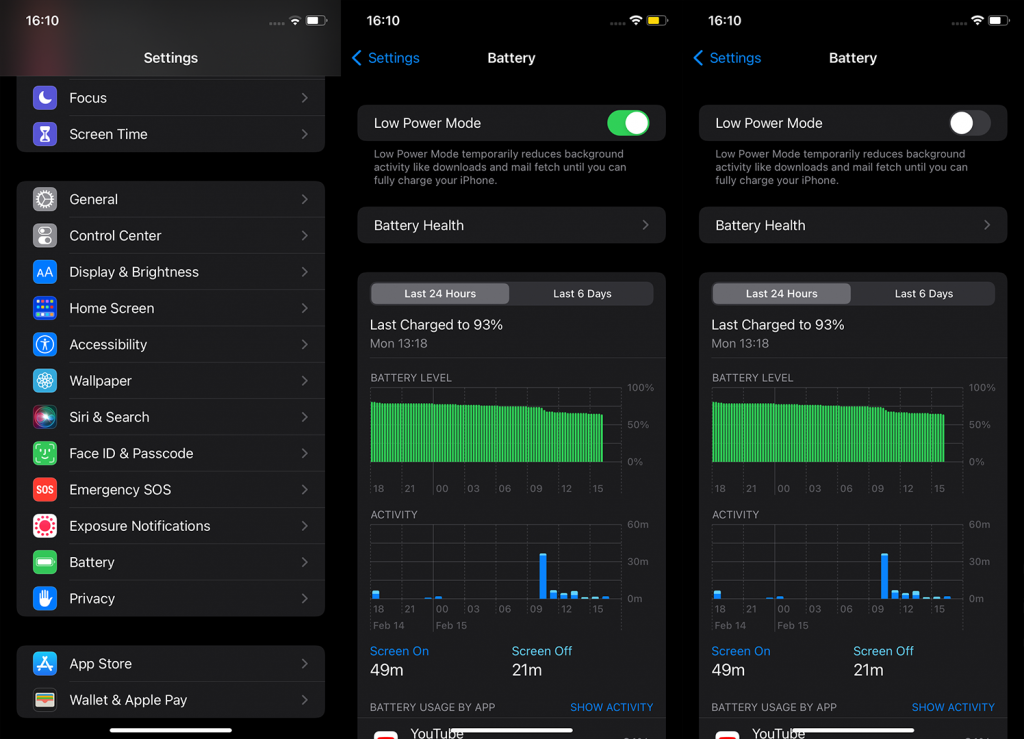
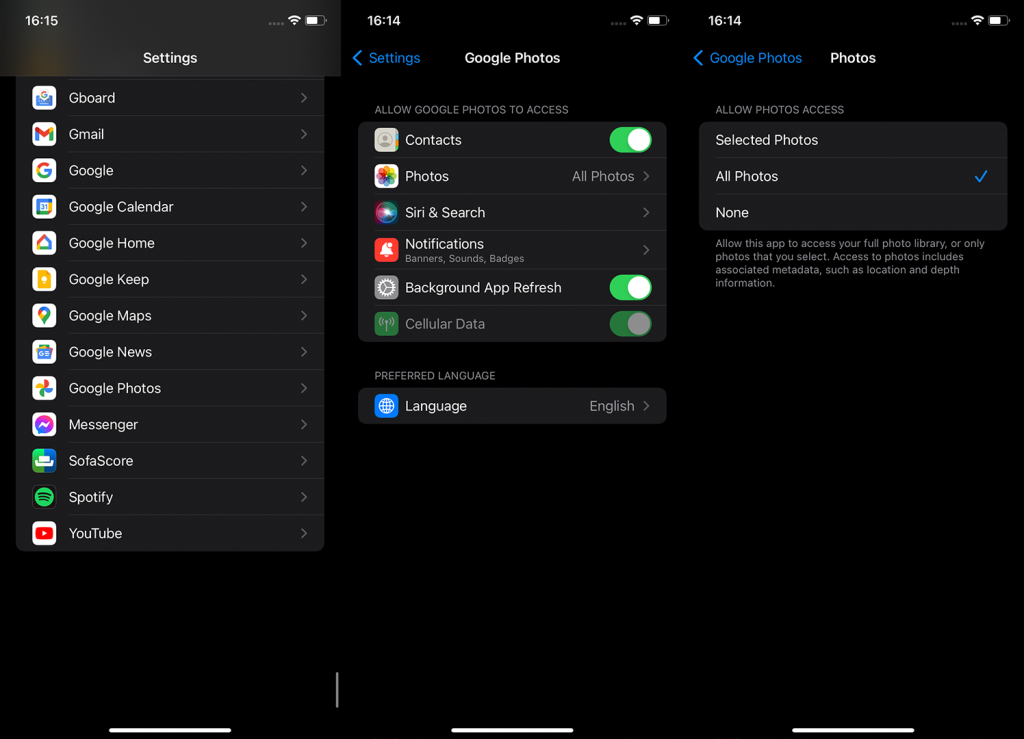
3. Перевстановіть Google Фото
Якщо жоден із попередніх кроків не спрацював і Google Photos усе ще не синхронізуються між пристроями, перевстановіть програми на всіх своїх пристроях. Також вийдіть зі свого облікового запису Google у веб-версії Фото. Коли ви все налаштуєте, фотографії та відео повинні почати синхронізуватися з усіма пристроями.
Ось як перевстановити Google Фото на Android:
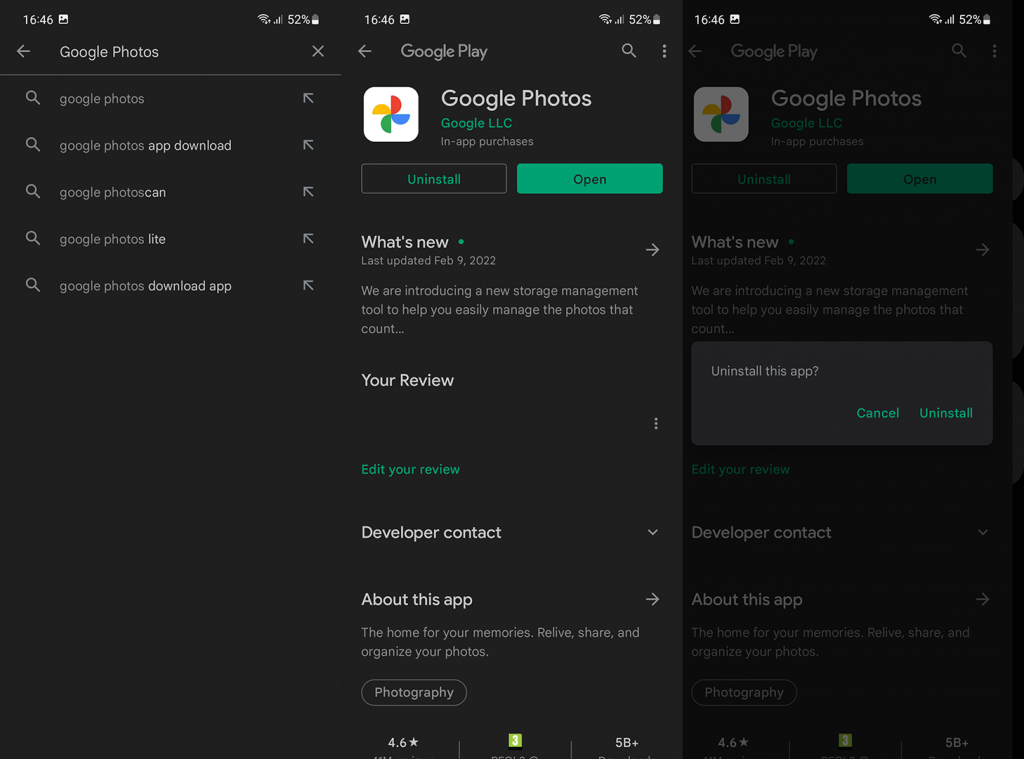
І ось як перевстановити Google Photos на iOS :
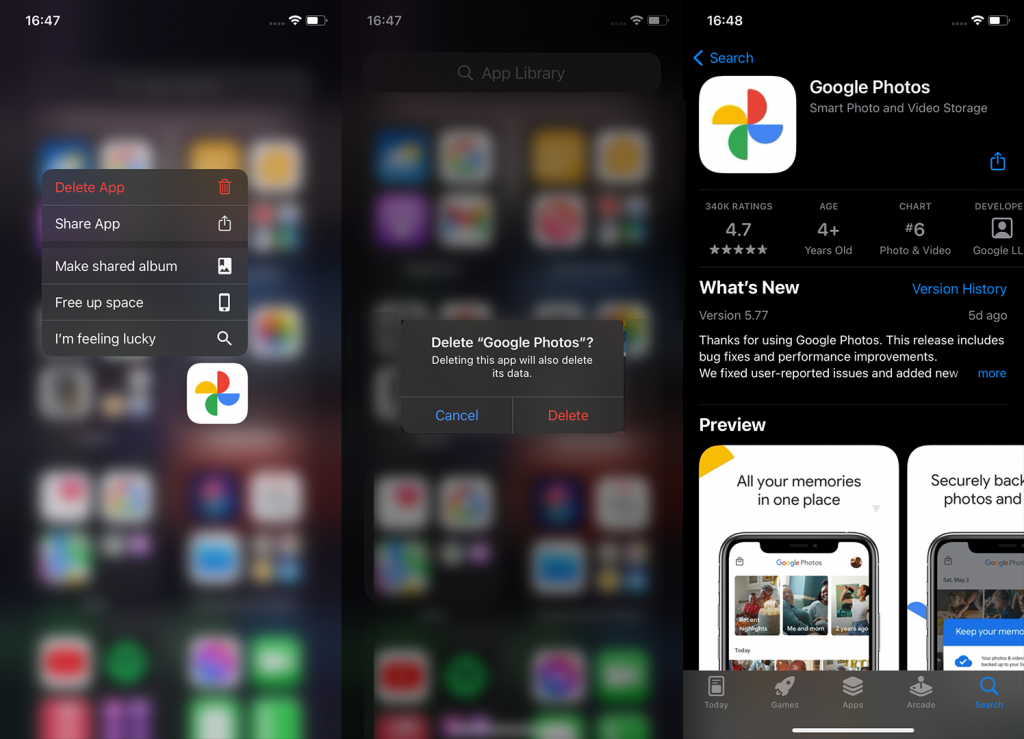
З огляду на це, ми можемо назвати це обгорткою. Дякуємо за прочитання та не забудьте залишити нам свої відгуки в розділі коментарів нижче. Ми з нетерпінням чекаємо від вас.
Дізнайтеся, як експортувати нотатки в Apple Notes як PDF на будь-якому пристрої. Це просто та зручно.
Як виправити помилку показу екрана в Google Meet, що робити, якщо ви не ділитеся екраном у Google Meet? Не хвилюйтеся, у вас є багато способів виправити помилку, пов’язану з неможливістю поділитися екраном
Дізнайтеся, як легко налаштувати мобільну точку доступу на ПК з Windows 11, щоб підключати мобільні пристрої до Wi-Fi.
Дізнайтеся, як ефективно використовувати <strong>диспетчер облікових даних</strong> у Windows 11 для керування паролями та обліковими записами.
Якщо ви зіткнулися з помилкою 1726 через помилку віддаленого виклику процедури в команді DISM, спробуйте обійти її, щоб вирішити її та працювати з легкістю.
Дізнайтеся, як увімкнути просторовий звук у Windows 11 за допомогою нашого покрокового посібника. Активуйте 3D-аудіо з легкістю!
Отримання повідомлення про помилку друку у вашій системі Windows 10, тоді дотримуйтеся виправлень, наведених у статті, і налаштуйте свій принтер на правильний шлях…
Ви можете легко повернутися до своїх зустрічей, якщо запишете їх. Ось як записати та відтворити запис Microsoft Teams для наступної зустрічі.
Коли ви відкриваєте файл або клацаєте посилання, ваш пристрій Android вибирає програму за умовчанням, щоб відкрити його. Ви можете скинути стандартні програми на Android за допомогою цього посібника.
ВИПРАВЛЕНО: помилка сертифіката Entitlement.diagnostics.office.com



![[ВИПРАВЛЕНО] Помилка 1726: Помилка виклику віддаленої процедури в Windows 10/8.1/8 [ВИПРАВЛЕНО] Помилка 1726: Помилка виклику віддаленої процедури в Windows 10/8.1/8](https://img2.luckytemplates.com/resources1/images2/image-3227-0408150324569.png)
![Як увімкнути просторовий звук у Windows 11? [3 способи] Як увімкнути просторовий звук у Windows 11? [3 способи]](https://img2.luckytemplates.com/resources1/c42/image-171-1001202747603.png)
![[100% вирішено] Як виправити повідомлення «Помилка друку» у Windows 10? [100% вирішено] Як виправити повідомлення «Помилка друку» у Windows 10?](https://img2.luckytemplates.com/resources1/images2/image-9322-0408150406327.png)


